Como recuperar contatos e calendários excluídos do iCloud
Miscelânea / / February 16, 2022
O iCloud sincroniza seus contatos e calendários com qualquer dispositivo conectado a ele: MacOS, Windows, iOS e a web. No entanto, quando você exclui acidentalmente algo do seu catálogo de endereços ou calendário e deseja recuperá-lo, a Apple não facilita. Não há função de desfazer no iPhone ou na Web. Recentemente tive esse problema quando tentei corrigir duplicatas, e eles não eram realmente duplicados. A melhor maneira de recuperar essas informações é na web.

Faça backup de seus contatos ou calendários atuais do iCloud
Essa etapa não é obrigatória, mas é uma boa ideia fazer backup de qualquer informação antes de fazer uma alteração. A melhor maneira de fazer isso é no seu Mac. Em seu aplicativo de contatos, vá para Arquivo-> Exportar-> Contatos Arquivo. É o mesmo para o Calendário. Faça backup dessas informações indo para Arquivo-> Exportar-> Arquivo de calendário.
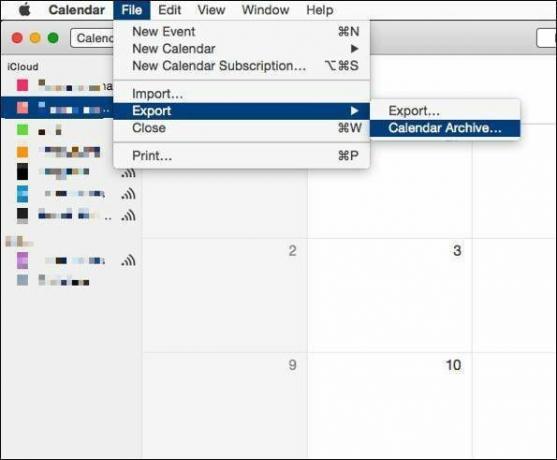
Se você fizer backup da Web, é um pouco mais complexo. De
iCloud Tela inicial, escolha Contatos. Encontre o ícone de engrenagem no canto inferior esquerdo da tela. Clique nele e depois selecione Exportar vCard… para baixar um backup dessas informações.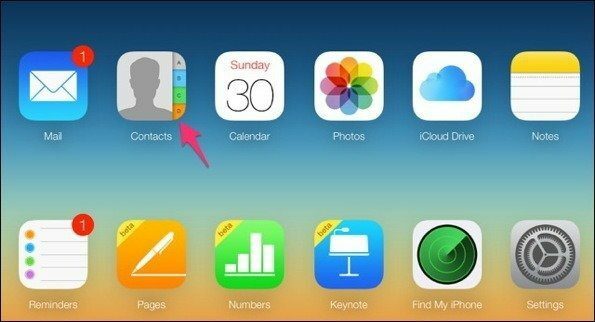

Existe um App para isso! Nós cobrimos um aplicativo que permite fazer backup de seus contatos do seu iPhone.
Fazer backup de calendários da web é bastante complexo e tem alguns riscos de segurança. Você precisa fazer backup de cada calendário, um de cada vez. De iCloud Tela inicial, escolha Calendário.
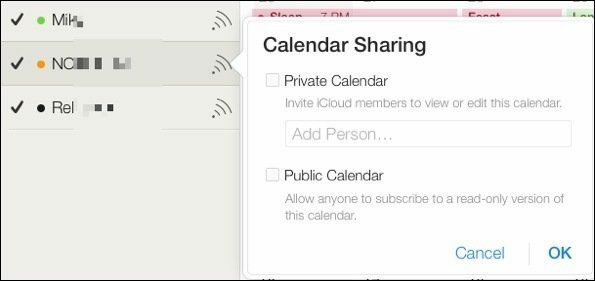
Para cada calendário listado, você precisará compartilhá-lo publicamente. Clique no ícone de transmissão ao lado do nome do calendário. Isso traz à tona Informações de compartilhamento do calendário painel. A partir daí verifique Calendário público para compartilhá-lo com o mundo e, em seguida, clique OK.
Eu sei, esta é uma maneira terrível de fazer isso, então tente fazer backup de outra maneira. Depois de compartilhar o calendário, a Apple fornece um URL longo que começa com webcal:// seguido pela localização do seu calendário. Copie esse URL em uma nova janela ou guia e substitua webcal:// com http:// para iniciar o download do seu calendário.
Isso cria um download de arquivo .ics para esse calendário. Em seguida, pare imediatamente de compartilhar seu calendário. Desajeitado, mas funciona se você não tiver acesso a um computador para fazer backup do seu calendário.
Com o compartilhamento de calendário, seja na Web ou na área de trabalho, observe com quem você está compartilhando essas informações. Se você fizer um iCloud restaurar essas informações de compartilhamento são perdidas.
Quer fazer backup de mais coisas do iCloud? A Apple tem um guia completo para Mac, Windows e Web.
Restaurar uma versão de backup de seus contatos ou calendários
De iCloud tela inicial clique em Configurações. Na parte inferior da tela sob Avançado Você vai ver Restaurar contatos e, em seguida, em um link separado Restaurar calendários e lembretes.
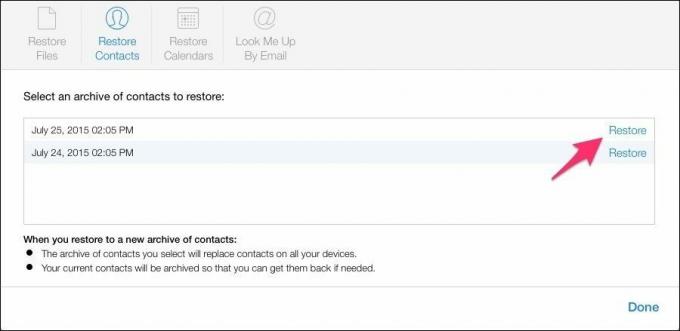
Com Contatos, quando você clica nesses links, a Apple fornece uma lista de backups recentes. Clique no backup para o que você acha que é a versão mais recente correta e selecione Restaurar. A Apple avisa que tudo nos contatos será substituído. Felizmente, eles fazem backup de sua versão atual caso você queira desfazer a restauração.
Precisa restaurar arquivos do iCloud?: Aqui está nosso guia para recuperar arquivos excluídos do iCloud.
As informações de calendários funcionam da mesma forma para restaurar os dados. Todos os dados do seu calendário são substituídos pelo seu backup. Existem alguns aborrecimentos com o backup de seus calendários. As informações de compartilhamento não são armazenadas em backup. Você precisará convidar pessoas para compartilhar sua agenda novamente.
Se você tiver reuniões em seus calendários com convidados, esses membros do evento agendado serão notificados de que o evento foi cancelado e reagendado. É por isso que você precisa verificar suas informações de compartilhamento ao fazer backup dos dados do seu calendário.
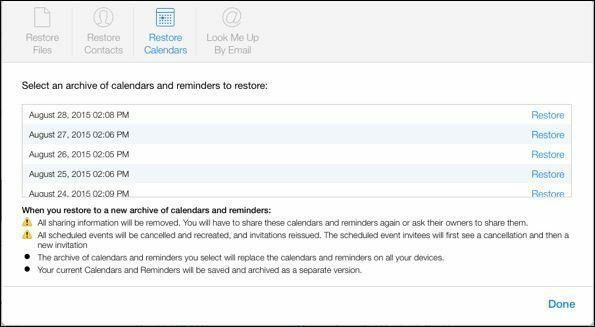
Os resultados
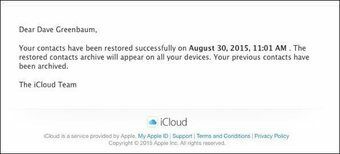
Dependendo de quanto você está restaurando, pode demorar um pouco. Tive 3.500 contatos e demorou cerca de 15 minutos. Eu sabia que estava feito quando recebi um e-mail da Apple. Depois de alguns minutos, esses dados foram transferidos para todos os meus dispositivos.
Última atualização em 10 de fevereiro de 2022
O artigo acima pode conter links de afiliados que ajudam a dar suporte ao Guiding Tech. No entanto, isso não afeta nossa integridade editorial. O conteúdo permanece imparcial e autêntico.

Escrito por
Eu tenho uma paixão por ajudar as pessoas a fazer a tecnologia funcionar. Para o meu trabalho diário, possuo uma empresa de conserto de computadores em Lawrence, Kansas. Com base no meu histórico de suporte, concentro-me na tecnologia prática da perspectiva do usuário. Eu gosto de tudo: Android, Chrome OS, iOS, MacOS, Windows e tudo mais.



